파일 서버는 자신이 가지고 있는 파일을 다른 사람에게 공유하고, 공유한 파일을 다운로드할 수 있는 서비스이다. 파일 서버 기능을 하는 프로그램은 윈도우의 자체적인 파일 공유, 알FTP, 파일 질라 등 여러 가지가 있다. 하지만 이런 프로그램은 기능이 너무 적고, 속도 저하, 보안적인 문제로 하드웨어 장비를 사용한다.
파일 서버의 하드웨어 장비로 시놀로지 NAS (Synology NAS)가 있다. 공식 홈페이지에 접속해보면 다양한 모델이 있으며 기능이 다양하다. 본 포스팅은 파일 서버 시놀로지 나스 에서 관리자 권한 부여, admin 계정 비활성화, guest 계정 비활성화, 불필요한 계정 삭제를 하는 방법을 다룬다.

파일 서버 시놀로지 NAS (사용자 계정 삭제)
기본적으로 활성화되어 있는 admin 계정은 파일 서버의 모든 권한을 가지고 있는 계정이다. 또한, 패스워드도 아이디와 동일하여 공격자가 기본 계정으로 로그인을 시도하면 파일 서버에 존재하는 모든 파일을 외부로 노출할 수 있고, 파일 서버 내에 악성코드를 삽입할 위험성이 존재한다.
기본적으로 admin 계정이 생성되어 있으므로 admin 계정을 비활성화하기 전 관리자 권한을 부여할 사용자 목록을 확인 후 해당 사용자를 관리자 권한을 부여한다. 이 후 해당 사용자로 로그인하여 admin 계정을 비활성화한다.
1. 바탕화면 > 제어판 > 사용자 > 권한을 부여할 사용자 선택 > 편집

2. 사용자 그룹 > administrators 그룹 항목에 체크

3. 권한 > 읽기/쓰기 항목에 모두 체크
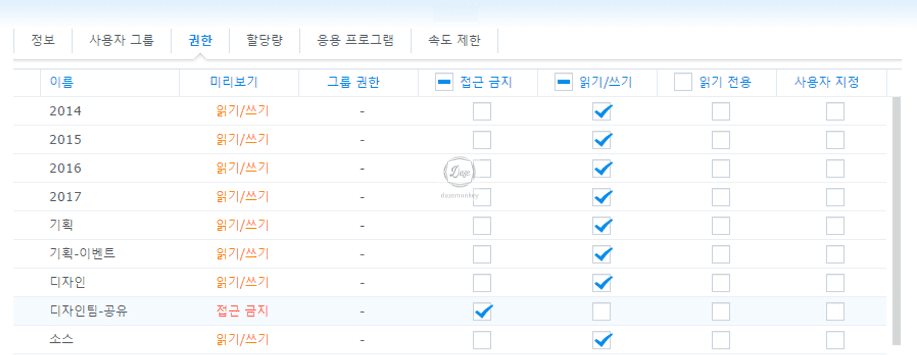
4. 허용 항목에 모두 체크 > 확인

admin 계정 비활성화
관리자 권한이 부여된 사용자로 로그인하여 admin 계정을 비활성화한다.
1. 바탕화면 > 제어판 > 사용자 > admin > 편집 > 이 계정 비활성화 체크 > 즉시 선택 > 확인
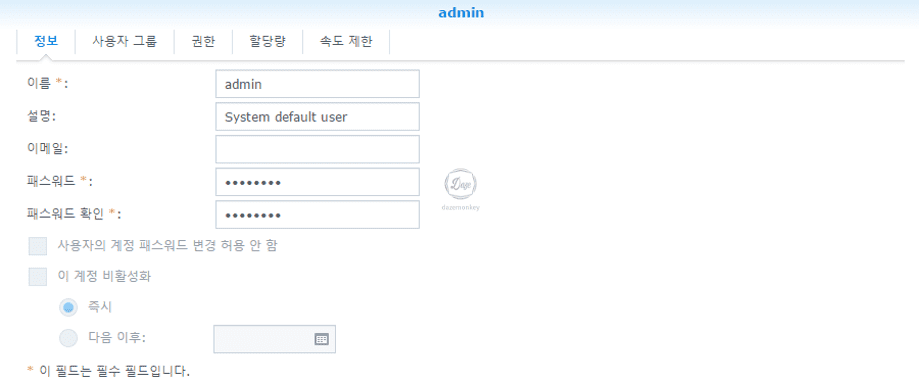
guest 계정 비활성화
관리자 권한이 부여된 사용자로 로그인하여 guest 계정을 비활성화한다.
1. 바탕화면 > 제어판 > 사용자 > guest > 편집 > 이 계정 비활성화 체크 > 즉시 선택 > 확인

불필요한 계정 삭제
현재 활성화 되어 있는 계정을 검토하여 불필요하다고 판단되는 계정은 삭제한다.
1. 바탕화면 > 제어판 > 사용자 > 불필요한 계정 확인 후 선택 > 삭제 > 확인









